Introducción
Este documento describe cómo configurar las API de Webex Contact Center (WxCC) con Postman como aplicación
Prerequisites
Requirements
Cisco recomienda que tenga conocimiento sobre estos temas:
- Centro de contacto Webex (WxCC) 2.0
- Cuenta de administrador de cliente en un arrendatario
- Usar la plataforma API Postman
Componentes Utilizados
La información que contiene este documento se basa en estas versiones de software:
- WxCC 2.0
- plataforma API Postman
- Portal para desarrolladores de Webex
La información que contiene este documento se creó a partir de los dispositivos en un ambiente de laboratorio específico. Todos los dispositivos que se utilizan en este documento se pusieron en funcionamiento con una configuración verificada (predeterminada). Si tiene una red en vivo, asegúrese de entender el posible impacto de cualquier comando.
Configurar
Paso 1: Inicie sesión en el portal de desarrolladores con el acceso de administrador de clientes:
Centro de contacto para desarrolladores
Paso 2: Seleccione el Create a New App icono.

Paso 3: Introduzca un nuevo nombre para la integración, descripción, URI redirigido y el ámbito, como se muestra a continuación:
Si utiliza Postman como aplicación, redirija la URL de Postman: https://oauth.pstmn.io/v1/callback
Si utiliza Postman en el navegador, redirija la URL de Postman: https://oauth.pstmn.io/v1/browser-callback
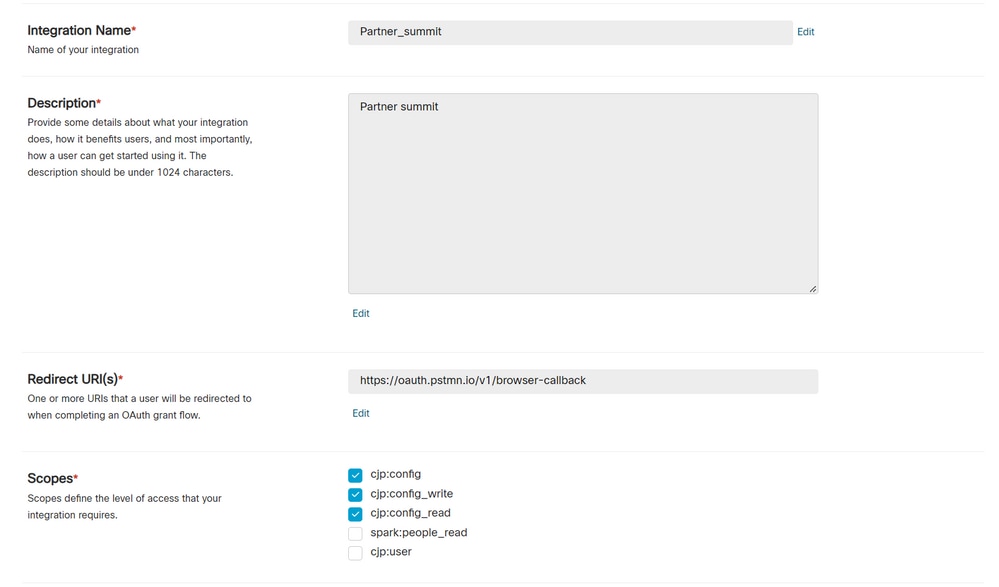
Paso 4: En Postman, cree las variables Environment.
Las variables pueden ser globales (aplicadas a todos los usuarios de estas variables) o locales. Estos son los entornos de captura de pantalla de todas las variables creadas para ser utilizadas localmente:
Las variables que se deben pasar son:
- Data Center: el Data Center es us1 para ProdUS1, eu1 y eu2 para ProdEU1 y ProdEU2, y anz1 para ProdANZ1
- org_id: introduzca la ID de organización del arrendatario
- client_id: introduzca la ID de cliente generada en la aplicación Webex en el portal de desarrolladores
- client_secret: introduzca el secreto de cliente generado en la aplicación Webex en el portal para desarrolladores
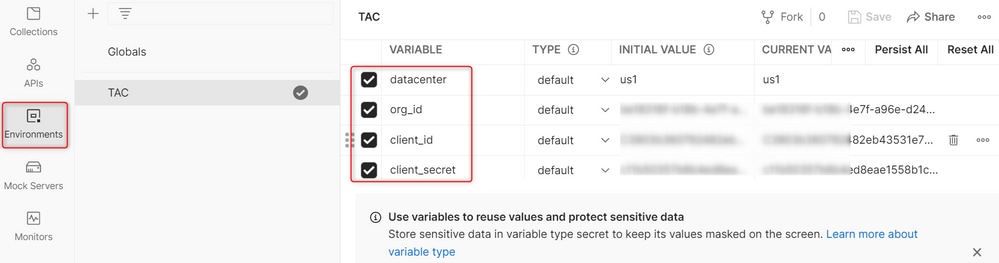
Paso 5: Descargue la colección de publicaciones desde el enlace.
Para descargar la colección, navegue hastaAPI postman de muestra.
Paso 6: Importar el archivo JSON en Postman.
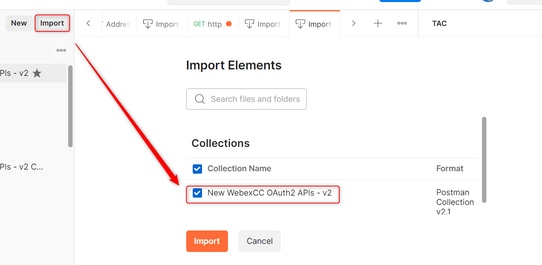
Paso 7: Una vez importada, seleccione la recopilación y navegue hasta la página Autorización.
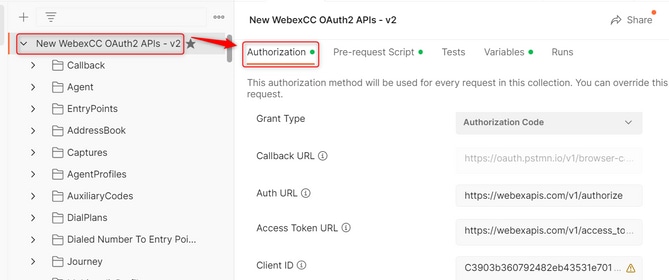
Paso 8: Seleccione la colección que ha creado y desplácese hasta la Authorization sección.
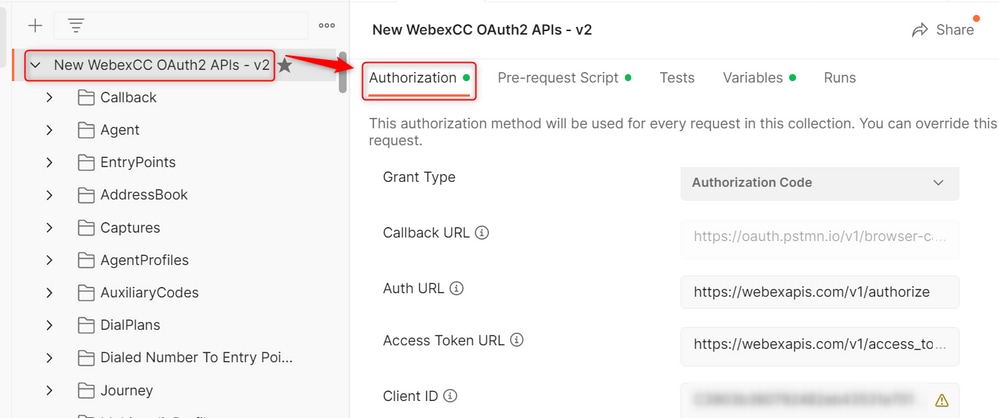
Paso 9: Seleccionar Get New Access Token.
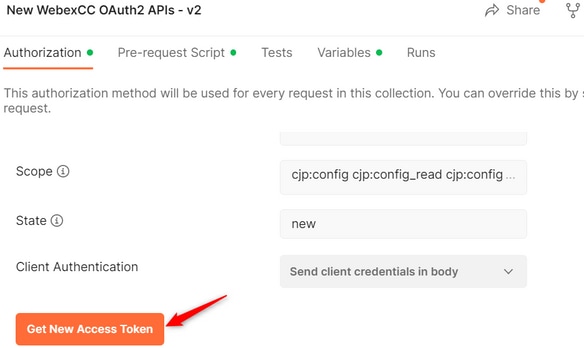
Paso 10: Una vez que haya terminado, se le solicitará que inicie sesión en Webex. Inicie sesión con el acceso de administrador al arrendatario del cliente (las mismas credenciales de inicio de sesión utilizadas para iniciar sesión en el portal de desarrolladores en el paso 1).
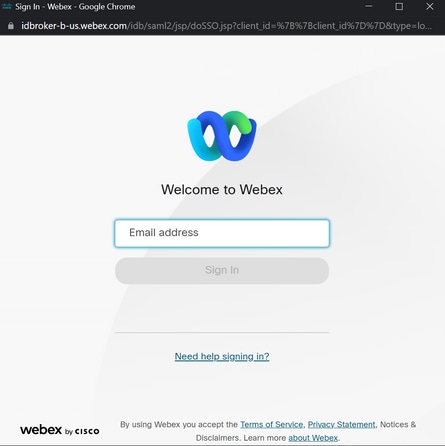
Paso 11: Una vez que haya terminado, verá el mensaje Success:
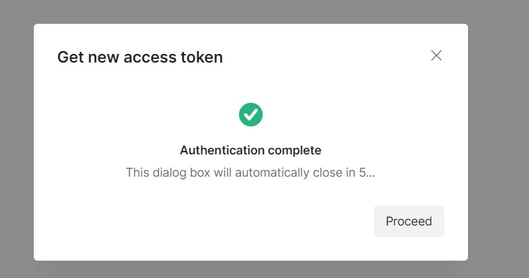
Paso 12: Después de 5 segundos, se genera el token de acceso. Seleccionar Use Token.
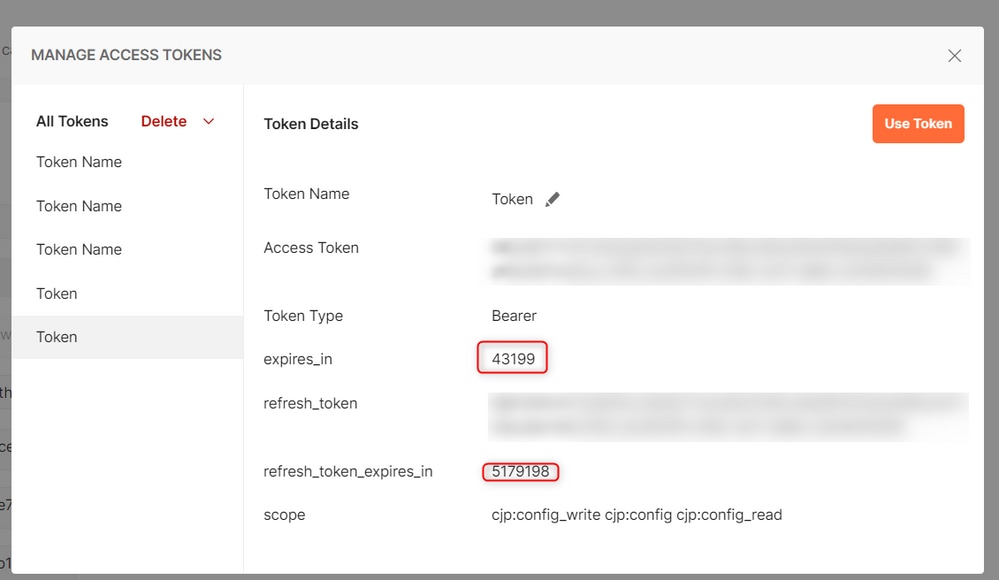
Verificación
Una vez que haya terminado, ejecute una API de la lista importada.
- En Auth, asegúrese de seleccionar Inherit Auth from Parent.
- Asegúrese de que el entorno creado en el paso anterior está seleccionado. Si las variables creadas son globales, ignore este paso.
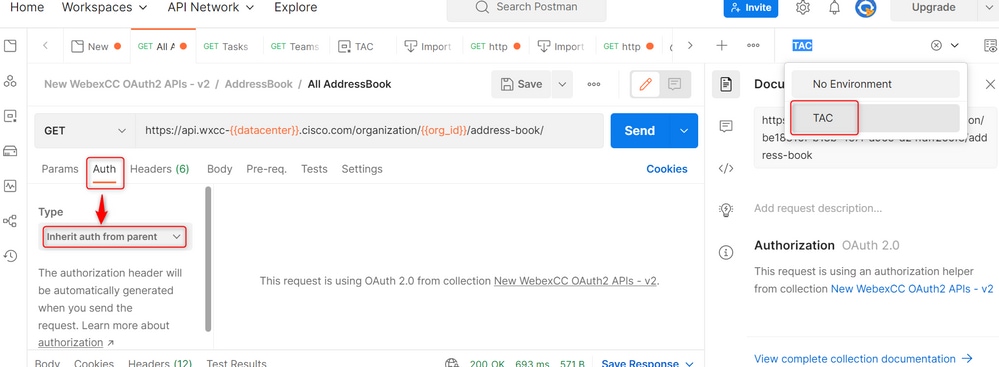


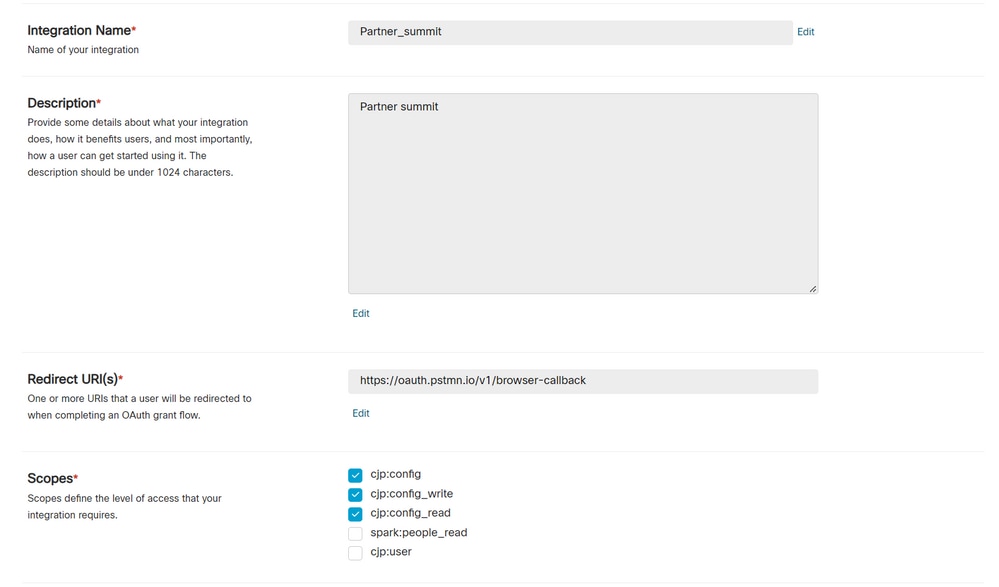
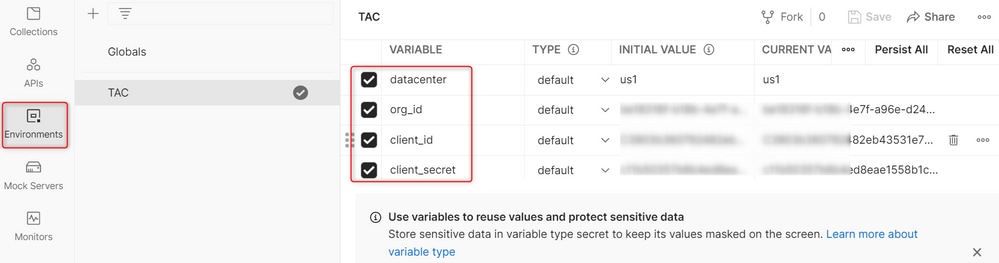
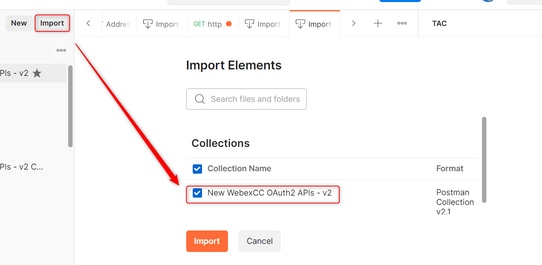
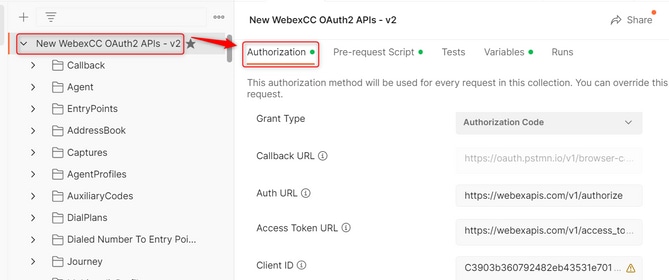
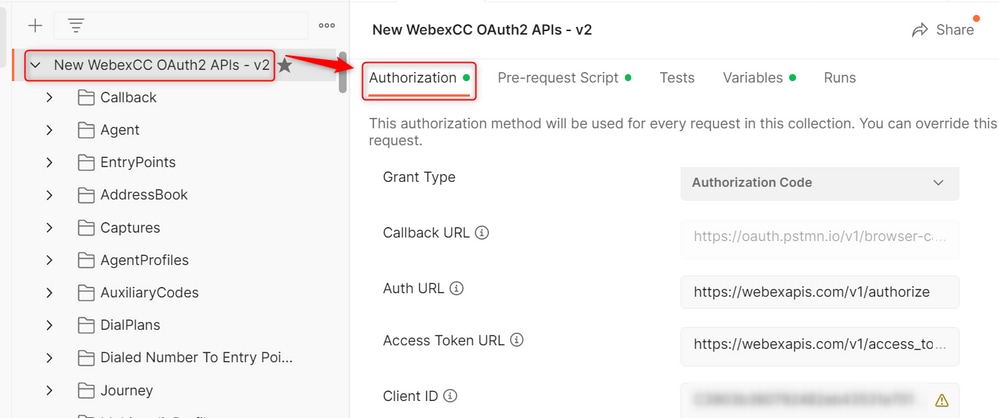
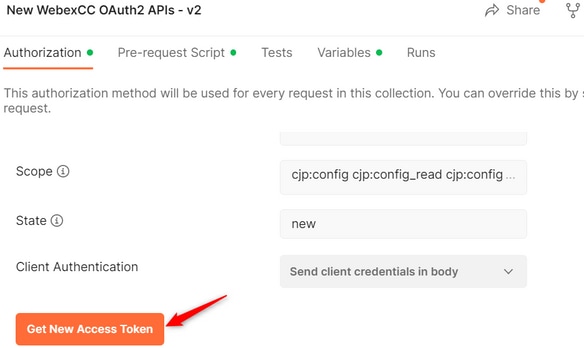
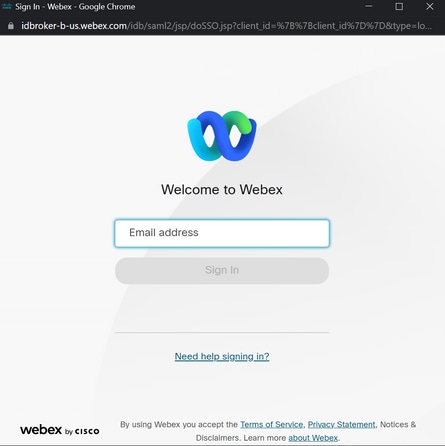
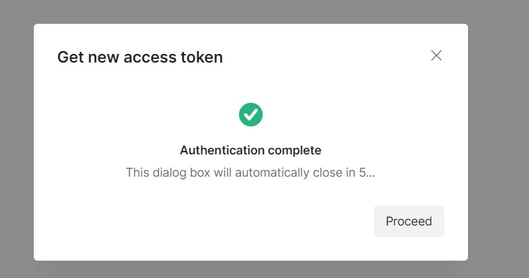
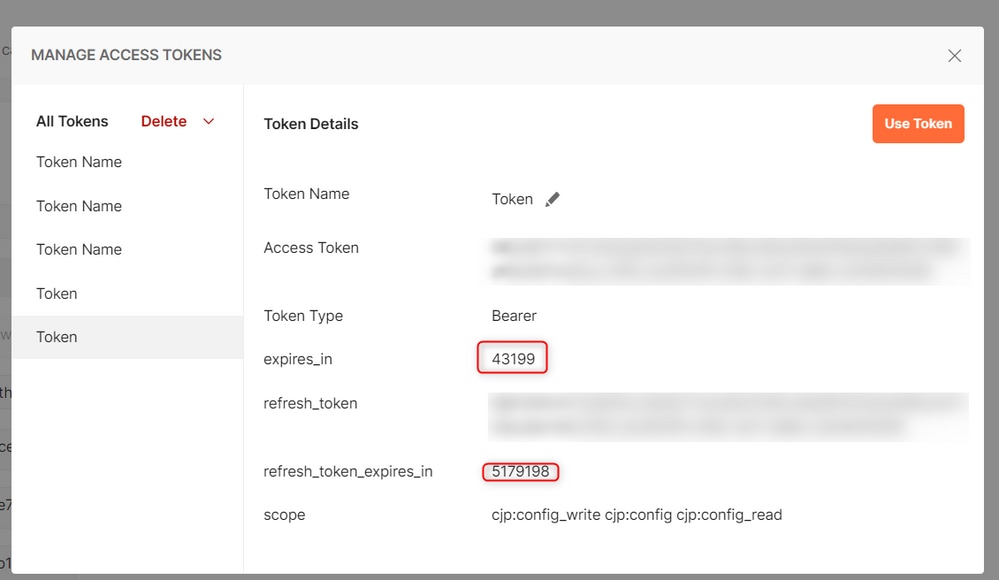
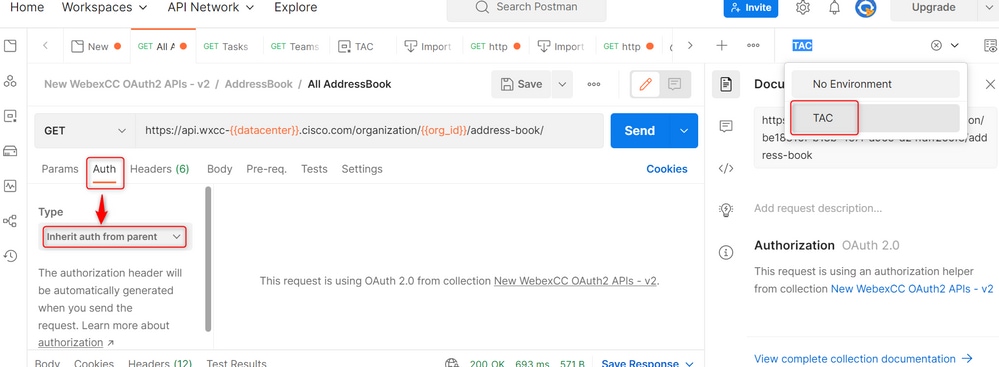
 Comentarios
Comentarios